InDesign là công cụ thiết kế đồ họa chuyên nghiệp được nhiều người ưa chuộng. Một trong những thao tác cơ bản nhưng không kém phần quan trọng khi làm việc với InDesign là thay đổi màu sắc của chữ. Công Ty Quảng Cáo Marketing Online Limoseo sẽ hướng dẫn bạn cách đổi màu chữ trong Indesign hiệu quả.
MỤC LỤC
1. Giới thiệu tính năng đổi màu chữ trong InDesign
Adobe InDesign là một phần mềm thiết kế đồ họa mạnh mẽ, cho phép người dùng tạo ra các tài liệu chất lượng cao như tờ rơi, sách, tạp chí, và nhiều loại ấn phẩm khác. Việc thay đổi màu sắc của văn bản không chỉ giúp làm nổi bật nội dung mà còn tạo sự hấp dẫn và phù hợp với thiết kế tổng thể của dự án. Màu sắc chữ trong InDesign có thể được điều chỉnh dễ dàng thông qua bảng màu (Swatches) và bảng điều chỉnh màu (Color).

2. Cách đổi màu chữ trong Indesign
Để thay đổi màu chữ trong Adobe InDesign, bạn có thể làm theo các bước sau:
Bước 1: Chọn văn bản: Sử dụng công cụ “Type Tool” (phím tắt T) để bôi đen đoạn văn bản hoặc chọn toàn bộ khối văn bản mà bạn muốn đổi màu.
Bước 2: Mở bảng “Swatches”:
- Vào Window > Color > Swatches hoặc nhấn phím F5 để mở bảng màu Swatches.
- Trong bảng Swatches, bạn sẽ thấy các màu sắc đã được định sẵn hoặc bạn có thể thêm màu mới.
Bước 3: Chọn màu cho văn bản:
- Đảm bảo rằng bạn đã chọn Fill (màu chữ) chứ không phải Stroke (đường viền).
- Trong bảng Swatches, click vào màu bạn muốn áp dụng cho văn bản. Nếu không có màu bạn muốn, bạn có thể tạo màu mới bằng cách chọn New Swatch từ menu bảng.
Bước 4: Tạo màu tùy chỉnh (nếu cần):
- Nếu bạn muốn một màu không có sẵn trong Swatches, mở bảng Color bằng cách vào Window > Color > Color.
- Tại đây, bạn có thể tự điều chỉnh màu theo hệ RGB, CMYK hoặc Lab, sau đó kéo thả vào bảng Swatches để lưu lại màu mới.
Bước 5: Áp dụng màu: Sau khi chọn màu, văn bản của bạn sẽ tự động thay đổi màu theo lựa chọn.
Với các bước trên, bạn có thể dễ dàng thay đổi màu chữ trong InDesign.
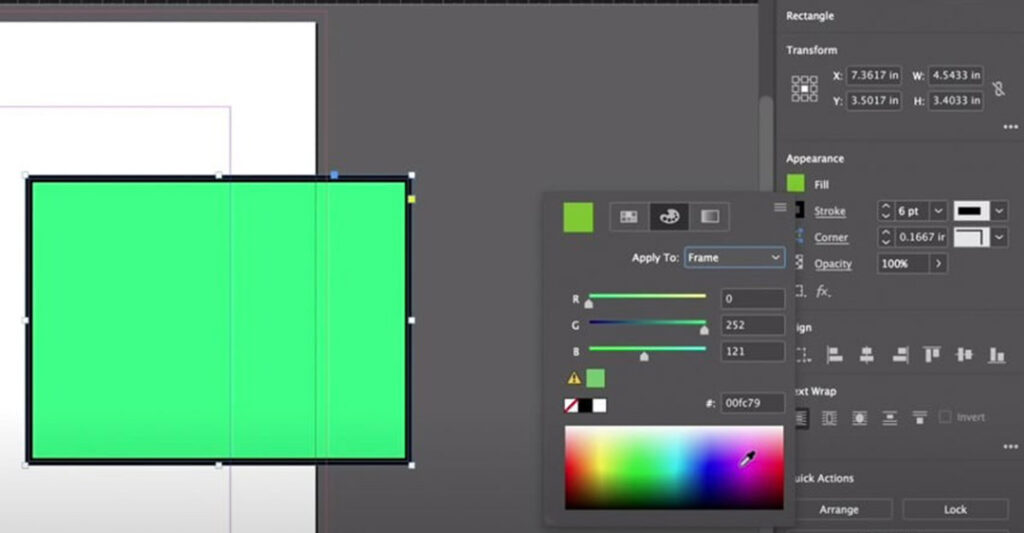
3. Lưu ý khi thực hiện cách đổi màu chữ trong Indesign
Khi thực hiện cách đổi màu chữ trong Adobe InDesign, bạn nên lưu ý những điểm sau để đảm bảo thao tác đúng và văn bản hiển thị như mong muốn:
3.1. Chọn đúng đối tượng:
Hãy chắc chắn rằng bạn đã chọn văn bản cần thay đổi màu sắc, không chọn nhầm khung hình hoặc đối tượng khác.
Sử dụng Type Tool (T) để bôi đen đúng đoạn văn bản bạn muốn thay đổi màu.
3.2. Phân biệt giữa Fill và Stroke:
- InDesign có hai tùy chọn: Fill (màu của văn bản) và Stroke (màu đường viền của văn bản). Đảm bảo rằng bạn đang thay đổi Fill chứ không phải Stroke để thay đổi màu chữ.
- Trong bảng Swatches, click vào biểu tượng hình vuông màu đặc để thay đổi màu Fill, và hình vuông đường viền để thay đổi Stroke.
3.3. Chế độ màu (RGB, CMYK):
- RGB thường được sử dụng cho các dự án hiển thị trên màn hình (như website, ứng dụng).
- CMYK được sử dụng cho các dự án in ấn. Hãy đảm bảo bạn chọn đúng hệ màu cho mục đích của mình. Sử dụng sai chế độ màu có thể khiến màu in ra không chính xác.
3.4. Tính nhất quán:
- Nếu bạn cần sử dụng một màu nhiều lần, nên lưu lại màu đó trong bảng Swatches để đảm bảo sự nhất quán trong toàn bộ tài liệu.
3.5. Chọn màu phù hợp với in ấn:
- Nếu dự án của bạn là để in, hãy chú ý đến các màu có thể bị mất độ sáng khi in ra, và luôn kiểm tra xem màu đó có hiển thị đúng khi in hay không. Bạn có thể cần sử dụng tùy chọn Proof Colors (View > Proof Colors) để xem trước kết quả.
3.6. Kiểm tra chế độ xem trước (Preview):
- Khi thay đổi màu sắc, bạn có thể bật chế độ xem trước (Preview) để theo dõi màu chữ hiển thị như thế nào trước khi chấp nhận thay đổi.
3.7. Sử dụng tông màu an toàn cho in ấn:
- Nếu dự án của bạn sẽ được in, nên tránh các màu sắc quá sáng hoặc quá bão hòa, vì chúng có thể không in ra đúng như trên màn hình.
3.8. Sử dụng tính năng Global Colors:
- Nếu bạn muốn thay đổi một màu sắc trong toàn bộ tài liệu, hãy lưu màu đó như một màu Global trong bảng Swatches. Khi chỉnh sửa màu Global, mọi đoạn văn bản sử dụng màu đó sẽ tự động cập nhật theo.
Bằng cách chú ý đến các lưu ý này, bạn sẽ tránh được các sai sót khi thay đổi màu chữ và đảm bảo kết quả tốt nhất cho dự án của mình trong InDesign.
Như vậy, chúng ta đã cùng Công Ty Quảng Cáo Marketing Online Limoseo tìm hiểu cách đổi màu chữ trong InDesign. Với những hướng dẫn chi tiết trên, bạn hoàn toàn có thể tự tin tạo ra những thiết kế ấn tượng và chuyên nghiệp. Hãy thỏa sức sáng tạo với InDesign nhé!

